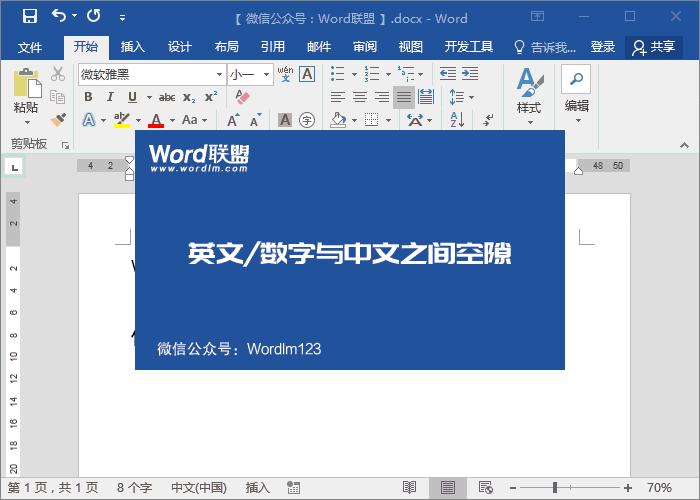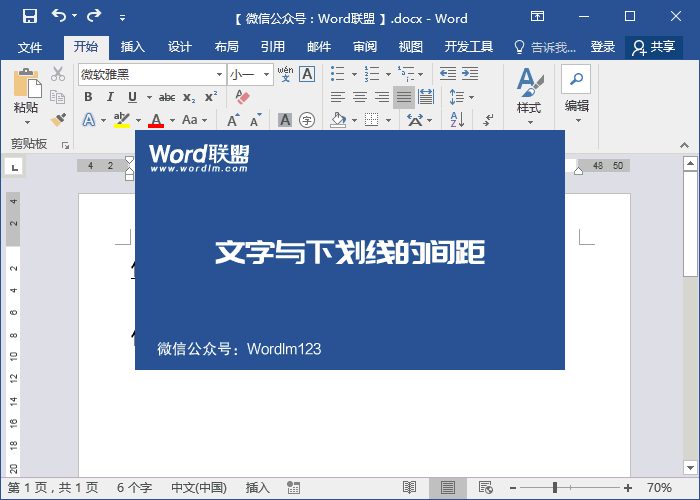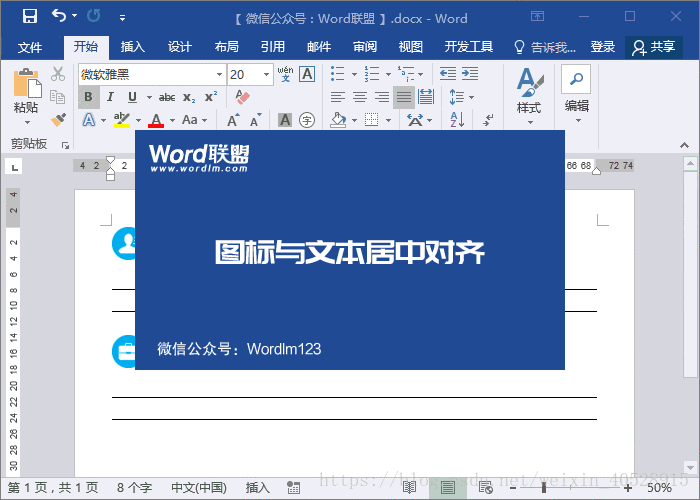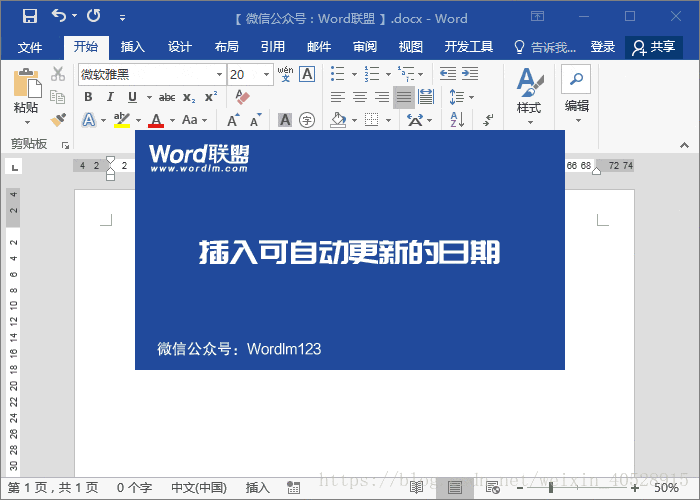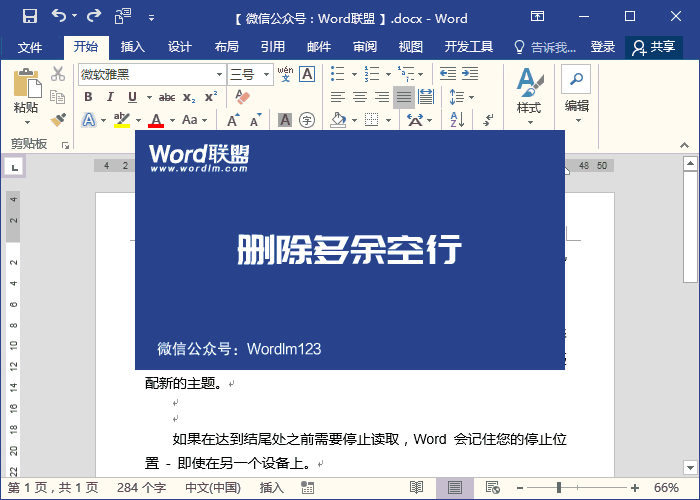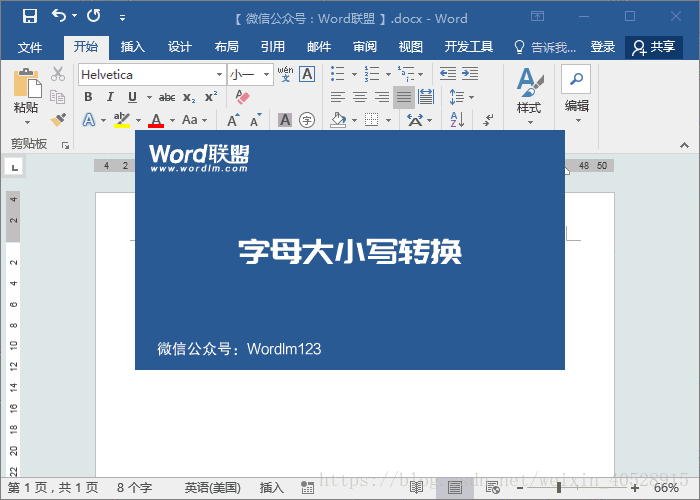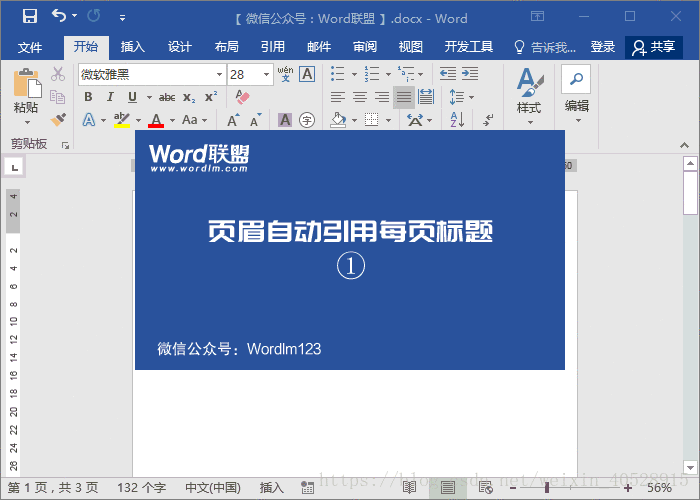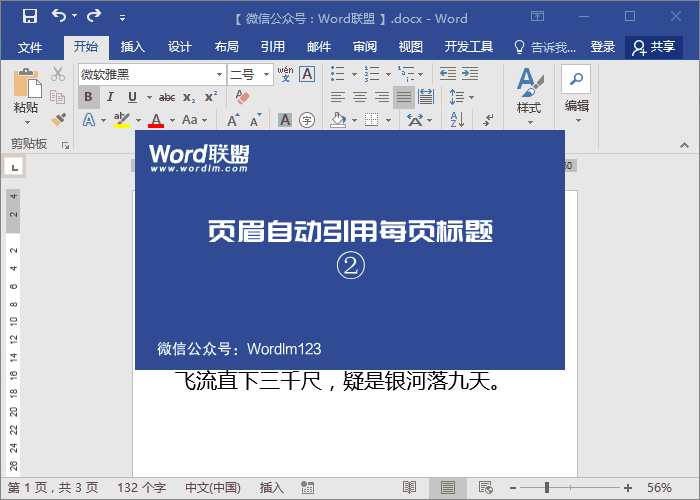折叠内容
有时候内容太多,使得我们查阅起来并不是那么的方便。这里,我们可以将内容折叠起来,只留一个标题。想要看的时候,只需展开,不想看就折叠起来。当然,前提是我们需要按住Ctrl键,选中标题,然后在「样式」中设置一下标题级别。
生成一段草稿
首先,介绍一下此功能。因为Word是一款排版软件,所以在平常我们可能需要对各种文字进行编辑排版。但如果你没有文字内容,我们可以利用此功能来自动生成一大段文字内容,来进行排版,是不是非常妙!
输入「=rand(5,7)」回车即可生成5段,每段7句,可自行修改。
符号自动生成下划线
你是怎样输入下划线的呢?其实,在Word中,我们只需连续输入三个“-”减号,再回车即可快速的获取下划线。
同样,我们可以连续输入三个“-”、“~”、“#”、“*”回车试试!
英文、数字与中文之间的空隙
在录入带有英文、数字与中文的时候,你会发现字母与中文之间;数字与中文之间貌似都会有一个空格,明明没有敲空格呀,这个空格是哪里来的呢?仔细一看原来不是空格,只是之间的空隙太大了,这是咋回事呢?怎么将空隙去掉呢?
文字与下划线之间的间距
我们在使用下划线的时候,想调整一下下划线与文字之间的间距,可是发现怎么也调整不了。那到底应该如何调整呢?先设置下划线,然后进入「字体」选项-「高级」,选中「位置」中的「提升」,然后设置「磅值」;返回文档界面后,在文字末尾加上一个“空格”,选中整个空格,然后再次进入「字体」选项,在「高级」中,将「位置」设为「标准」即可。
图标与文本居中对齐
在Word排版的时候,我们经常会用到一些图片或者好看的图标,但是插入图标后,你会发现,这些图标与文字是底部对齐的,这样的话,就非常影响美观了。如何将其与文字居中对齐呢?
插入可自动更新的时间和日期
我们经常会调用同一模板来使用,但是这个日期每次都要手动修改,有没有什么办法,能够让插入的日期,自动更新当前时间和日期呢?
删除多余空行
经常在编写资料时候,会不经意的多出许多空行,最终写完以后去我们应该如何快速整理文档,删除这些多余空行呢?利用Word中查找替换功能,可以帮助我们一键删除多余空行。打开替换后,我们将查找输入「^p^p」,替换为中输入「^p」,全部替换即可。
文档传给别人字体不会改变
在制作一些文档的时候,我们经常会用到一些好看的字体,而当我们将制作好的文档发给别人后,别人用他的电脑打开却发现字体并不是我们所期望的字体,这是怎么回事呢?因为字体都是保存的自己系统中的,别人电脑上没有安装你所使用的字体,那么系统将会显示成默认字体,这样非常影响效果。那么,我们可以通过该功能「将字体嵌入文件」来确保任何电脑都可以正常预览我们所设定的字体。
开头空两格-首行缩进
对于中文的写作习惯相信大家都了解,每段开头空两格。许多朋友在编写文稿内容时候,每次开头都是手动敲两下键盘,这样太费神了。我们只需写作完成后,选中全文,然后进入「段落」设置一下「首行缩进」,缩进值为「2字符」即可轻松搞定。
字母大小写转换
对于经常需要编写英文朋友来说,字母大小写时常转换是一件挺麻烦的事情。我们可通过Word文档中「开始」-「更改大小写」功能获取快捷的转换需求。
开始操作
1、首先,我们需要将所有标题的「样式」统一设置一下,你可以设为「标题1」或者其他的都行,请不要与其他级别重复,这样才能更好的区分引用。
2、我们进入页眉编辑状态,然后点击「插入」-「文档信息」-「域」-「链接和引用」,在域名中选择「StyleRef」,然后在右侧选择刚刚设定好的标题样式,这里我设定是「标题1」,所以我就选择「标题1」确定即可。